|
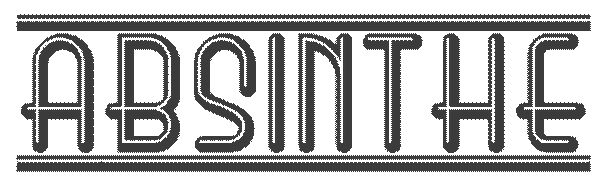
On commence
-
Palette des couleurs mettre en avant plan la couleur #ffffff
et en arrière plan #505701
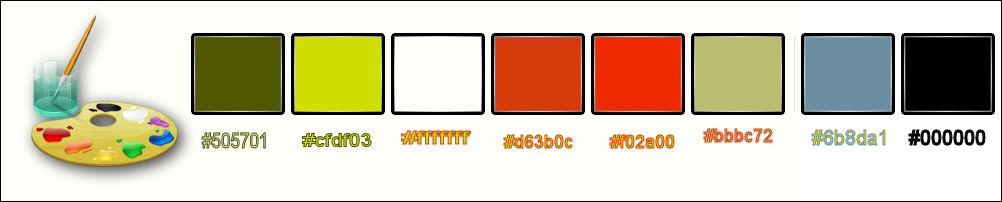
1.
Ouvrir image « fond_absinthe’’ – Transformer l’arrière
plan en calque Raster 1
2.
Réglage flou- Flou gaussien à 55
3.
Calques - Ajouter un nouveau calque
4.
Sélections - Charger- Enregistrer une sélection à partir
du disque - Charger la sélection
‘’’absinthe_1’’
5.
Activer le pot de peinture- Remplir de la couleur d’avant
plan la couleur #ffffff
NE PAS DESELECTIONNER
6. Effets - Modules
externes - Filters Unlimited 2.0 – Distorsion Filters – Cracked a 64
7. Effets – Modules
Externes – Flaming Pear – Flexify 2- Preset’’
Absinthe_1_Flexify 2 settings.q2q’’
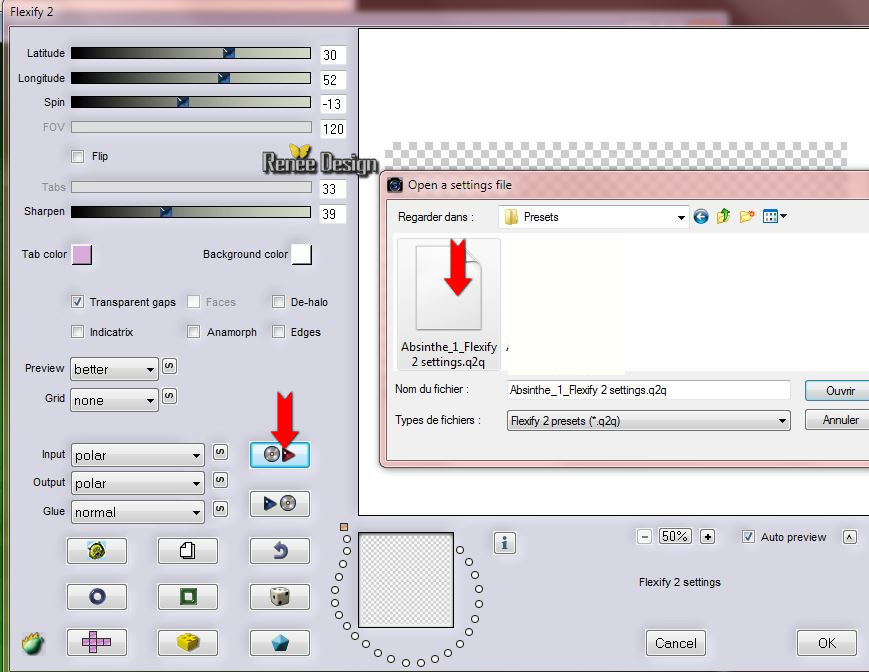
8.
Effets – Effets de bords – Accentuer Davantage
DESELECTIONNER
9.
Calques - Dupliquer
10.
Effets – Effets de Réflexion – Résonance
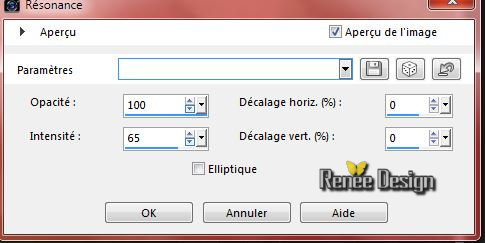
11.Filtres personnalisés – Emboss 3 par défaut
- Se
placer sur le calque du dessous-Raster 2
12. Effets – Modules
Externes – Flaming Pear Flexify 2 – Presets ’’
Absinthe_2_Flexify 2 settings.q2q’’
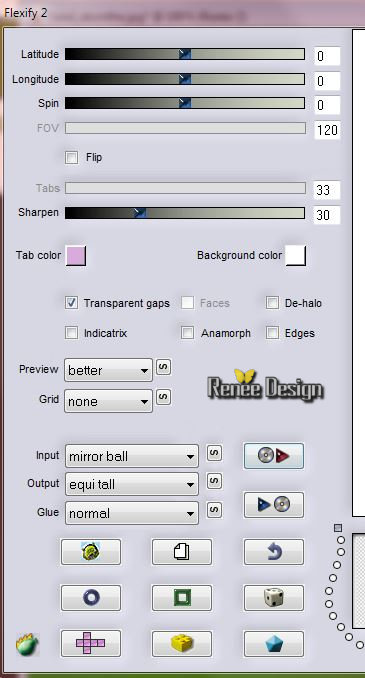
13.
Mettre le calque en mode Recouvrement
14.
Se placer sur le calque /Copie de Raster 2 et le mettre
en mode Lumière dure
-
Palette des couleurs mettre en avant plan la couleur
#d63b0c et en arrière plan #cfdf03
- Se
replacer en haut de la palette des calques
15.
Calques - Ajouter un nouveau calque
16.
Activer le pot de peinture et remplir de la couleur
avant plan
17.
Effets – Modules Externes – L & K’s – Trouble

18.Mettre le calque en mode Eclaircir d’avantage
19.
Calques - Dupliquer
20.
Image Rotation - Rotation libre 90 ° a Droite
21.
Effets – Modules Externes – L & K’s – Trouble
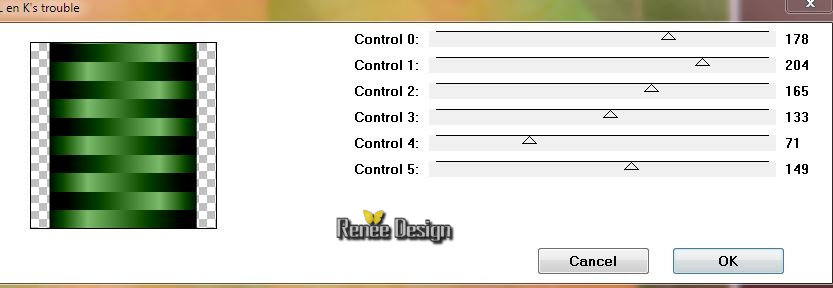
22.
Calques - Fusionner le calque du dessous
23.
Calques - Dupliquer
24.
Image - redimensionner à 80 % tous calques décochés
25.
Calques - Fusionner le calque du dessous
26.
Calques - Dupliquer
27.
Effets – Effets de Distorsion – Vagues
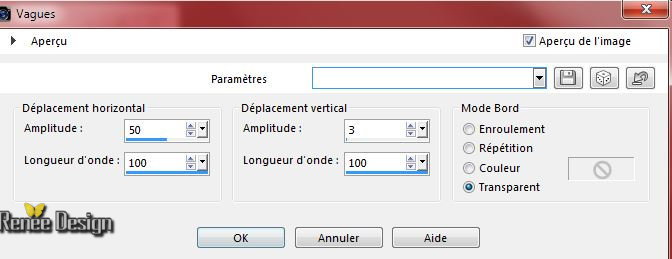
-
Descendre opacité à 79
Vous
en êtes là
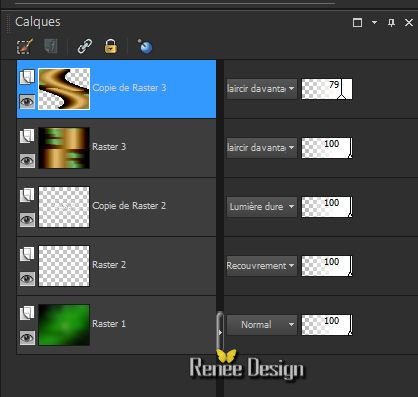
28.
Calques - Ajouter un nouveau calque
29.
Activer le pot de couleur - Remplir de la couleur
arrière plan
30.
Calques - Nouveau calque de masque à partir d’une image’’masque_Absinthe’’

-
Calques supprimer il va vous mettre ceci
 -oui -oui
-
Calques - Fusionner le groupe
31.
Mettre le calque en mode Lumière douce
Vous
en êtes là
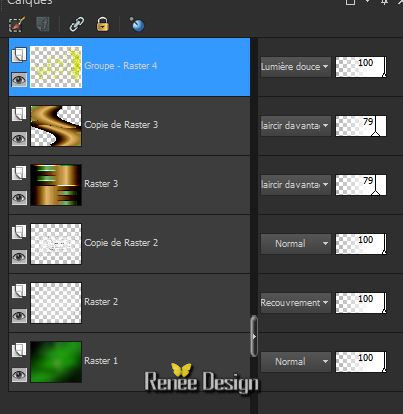
32.
Activer le tube ‘’ Renee_tube_Street_corner.pspimage’’
-
Editer copier – Editer coller comme nouveau calque
33.
Effets – Effets d’image – Décalage
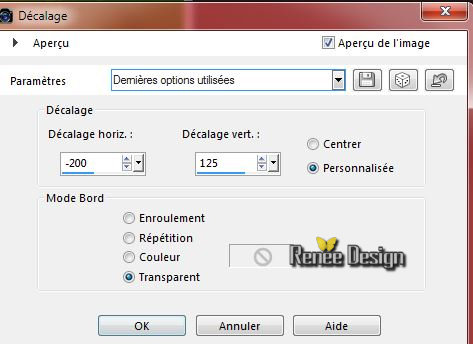
34.
Effets – Modules Externes –Topaz – Clean 3
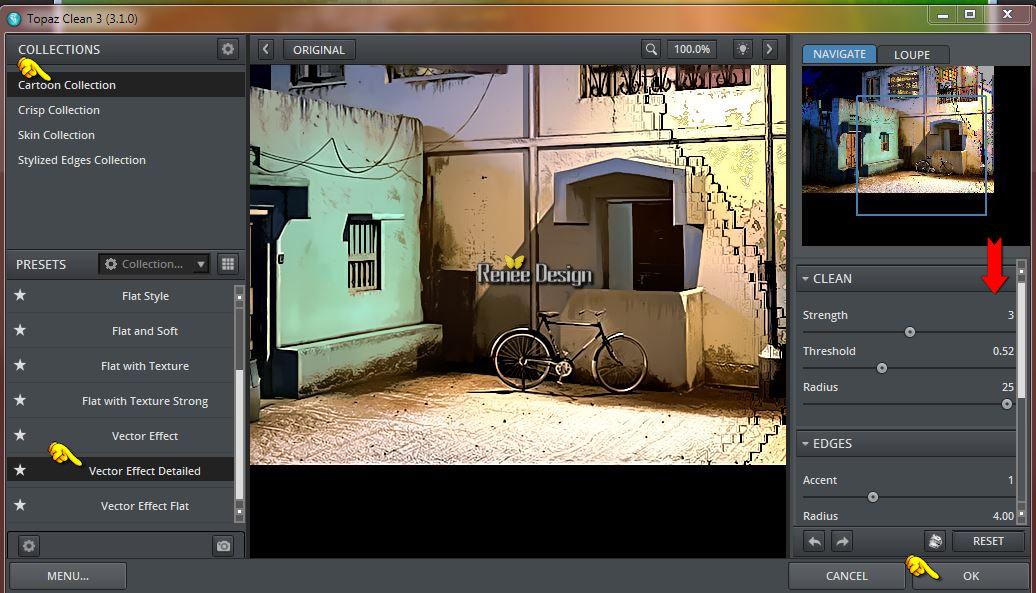
Ou votre filtre Topaz aura cette
interface
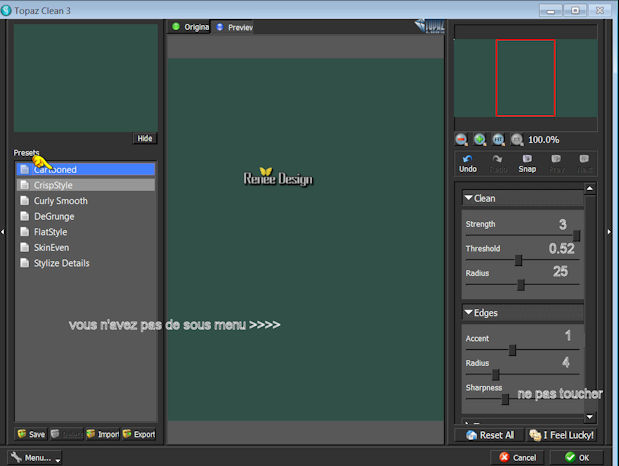
-
Descendre Opacité du calque à 81
35.
Effets – Effets 3 D – Ombre Portée 2/7/100/16 / Couleur
arrière plan #cfdf03
36.
Calques - Ajouter un nouveau calque
-
Palette des couleurs mettre en avant plan la couleur
#505701
37.
Sélections - Charger- Enregistrer une sélection à partir
du disque - Charger la sélection ‘’
absinthe_2 »
38.
Activer le pot de peinture et remplir de la couleur #505701
DESELECTIONNER
39.
Activer le tube ‘’ Absinthe_LOGO1.png »
-
Editer copier – Editer coller comme nouveau calque
40.
Effets – Effets d’image - Décalage H =
-270 et V = 215
41.
Mettre le calque en mode Différence
42. Activer le tube ‘’
Renee_tube_opium_and_absinthe.pspimage’’
-
Image redimensionner à 60%
-
Editer copier – Editer coller comme un nouveau calque
-
Placer à gauche
43.
Effets - Modules externes - Nick Softwar Color Effex
Pro.3 0 –Bi color
Effex- Set Brown 2
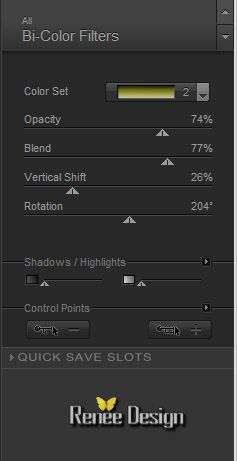
44.
Activer le tube ‘’ deco_absinthe_Renee.pspimage’’
Ne
le fermer pas nous en aurons besoin plus loin
- Se
placer sur le calque ‘’terre ‘’
-
Editer copier –Editer coller en place comme nouveau
calque
-
Laisser en Mode Luminance H

45.
Effets - Modules externes - Filters Unlimited 2.0 – Graphic Plus – Cross shadow
par défaut
- Sur
le même tube
46.
Activer le calque ‘’femmes ‘’
-
Editer copier –Editer coller en place comme nouveau
calque
Bien
placer comme ceci
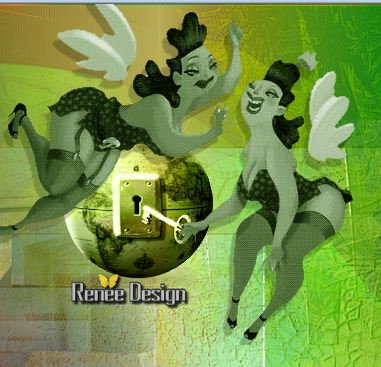
-
Palette des couleurs mettre en avant plan la couleur
#6b8da1 et en arrière plan #f02a00
47.
Préparer un dégradé linéaire d’avant plan configuré
comme ceci
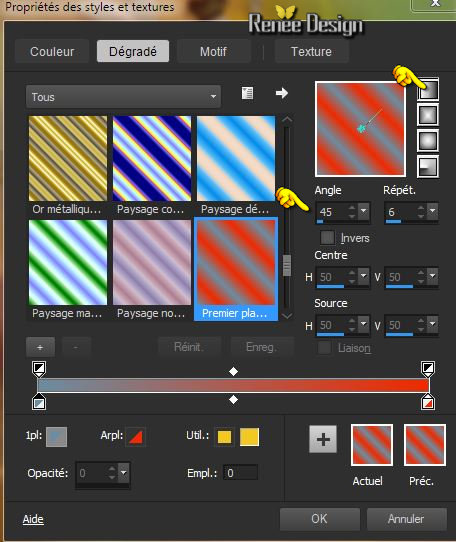
48.
Calques - Ajouter un nouveau calque
49.
Sélections - Charger- Enregistrer une sélection à partir
du disque - Charger la sélection ’’
absinthe_3 »
50.
Activer le pot de peinture - Remplir la sélection du
dégradé
51.
Réglages – Luminosité et Contraste – Courbes
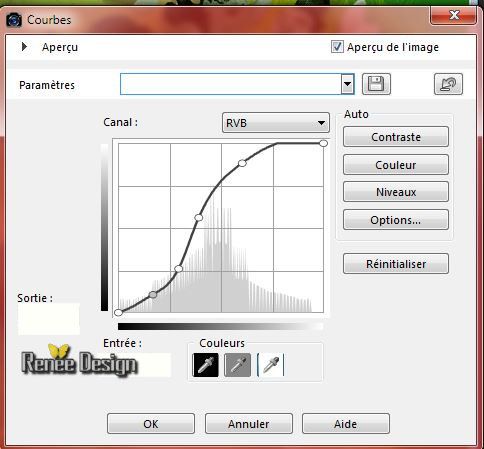
DESELECTIONNER
52.
Calques - Ajouter un nouveau calque
53.
Sélections - Charger- Enregistrer une sélection à partir
du disque - Charger la sélection
‘’absinthe_4’’
-
Palette des couleurs mettre en avant plan du blanc et en
arrière plan la couleur #cfdf03
54.
Activer le pot de peinture - Remplir de blanc
DESELECTIONNER
55.
Activer Outil pinceau (B) – Arrondi 05
Configuré comme ceci

-
Appliquer ici
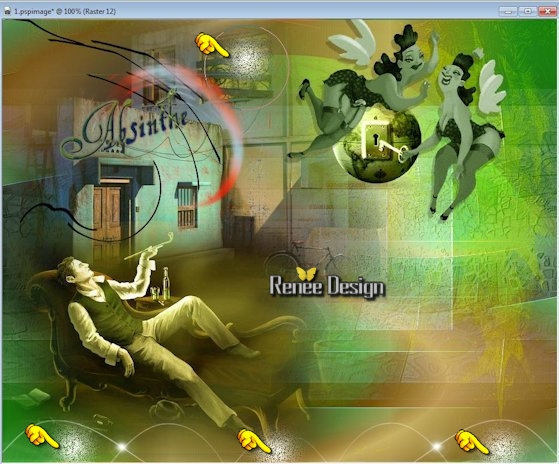
56.
Descendre opacité du calque à 81
- Se
placer sur le calque du bas Raster 1
57.
Sélection personnalisée

58.
Sélections - Transformer la sélection en calque
59.
Calques réorganiser – Placer en haut de la pile
60.
Effets – Modules Externes – Mock – Windo
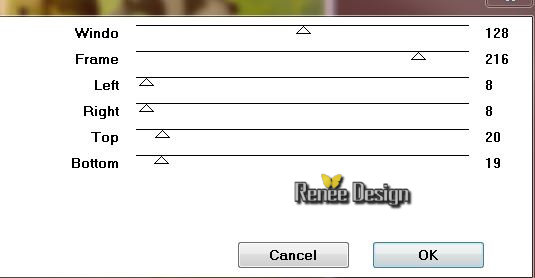
61.
Effets - Modules Externes – AAA Frame - Foto Frame
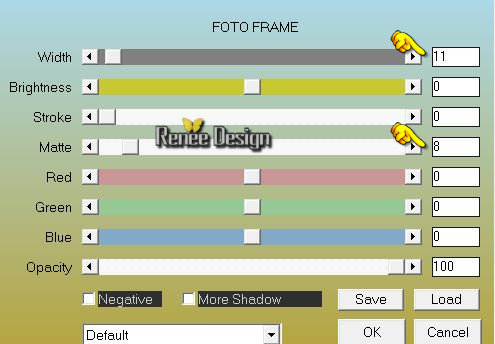
62.
Effets - Modules Externes - Mura’s Meister – Perspective
Tiling- Couleur arrière plan
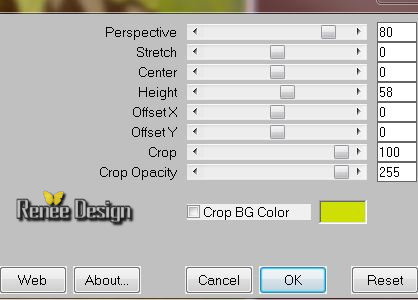
DESELECTIONNER
63.
Effets – Effets de Distorsion - Vent

64.Activer le tube ‘’ Renee_tube_Victor_tuto-Absinthe’’
-
Image Miroir
-
Image redimensionner à 75 %
-
Editer copier – Editer coller comme nouveau calque
-
Placer
Votre
travail doit être comme ceci /Replacer vos tubes si
besoin

65.
Activer a nouveau le tube’’ deco_absinthe_Renee.pspimage’’
- Se
placer sur calque ‘’verre_absinthe’’
66.
Editer copier – Editer coller comme nouveau calque
-
placer (voir terminé)
67.
Mettre en mode Luminance H
68.
Même tube - Activer le calque ‘’absinthe_effet’’
-
Editer copier – Editer coller comme nouveau calque
-
placer (voir terminé)
69.
Mettre le calque en mode Ecran
70.
Calques - Fusionner les calques visibles
71.
Calques - Ajouter un nouveau calque
72.
Activer Outil Sélection (S) – Type sélection =Cercle
-
Tracer un cercle sur votre travail grandeur au choix
73.
Effets – Modules Externes – EyeCandy 5 Impact – Glass
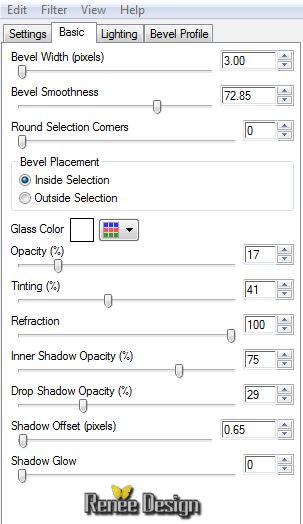
DESELECTIONNER
74.
Mettre le calque en mode Eclaircir
75.
Calques - Dupliquer
76.
Image redimensionner à 60 % tous calques décochés
-
Placer au choix sur votre travail
77.
Image ajouter des bordures de 2 pixels en #cfdf03
78.
Image ajouter des bordures de 25 pixels en #ffffff
79.
Image ajouter des bordures de 2 pixels en #cfdf03
80.
Image ajouter des bordures de 1 pixels en #fffff
81.
Image ajouter des bordures de 2 pixels en #cfdf03
82.
Image ajouter des bordures de 30 pixels en #ffffff
83.
Image ajouter des bordures de 2 pixels en #cfdf03
84.
Activer le tube ‘’ Renee_tube_absinthe-deco.pspimage’’
-
Editer copier – Editer coller en place comme nouveau
calque
-
Placer en haut
85.
Calques - Dupliquer
86.
Image - Retourner
87.
Activer le tube ‘’absinthe_titre.png’’ou titre 2 au
choix
88.
Calques - Fusionner tous
C'est terminé- Merci
Renée
Ecrite le 19/06/2015
mise en place
le Juillet 2015
*
Toute ressemblance avec une leçon existante est une pure
coïncidence
*
N'oubliez pas de remercier les gens qui travaillent avec
nous et pour nous j'ai nommé les tubeurs et les
traductrices Merci |